Записвайте онлайн песен
Записването на песен чрез лаптоп или компютър е процедура, която много потребители трябва да изпълняват изключително рядко. В този случай необходимостта от инсталиране на специален софтуер се елиминира, тъй като за да се реши проблемът е достатъчно да се използват специални сайтове.
съдържание
Записвайте песни с онлайн услуги
Има няколко типа сайтове по тази тема, всяка от които работи по различни начини. Някои записват само гласове, а други - заедно с фонограмата. Има и караоке сайтове, които предоставят на потребителите "минус" и ви позволяват да запишете собственото си изпълнение на песента. Някои ресурси са по-функционални и разполагат с набор от полупрофесионални инструменти. Ще анализираме тези четири вида онлайн услуги малко по-ниски.
Метод 1: Онлайн гласов рекордер
Онлайн услугата за гласови рекордери е страхотна, ако трябва само да записвате глас и нищо повече. Неговите предимства: минимален интерфейс, бърза работа с сайта и незабавна обработка на Вашия запис. Отличителна черта на сайта е функцията "Определяне на мълчанието" , която премахва моментите на мълчание от записа ви в началото в края. Това е много удобно и аудио файлът дори не се нуждае от редактиране.
Отидете в онлайн гласовия рекордер
За да запишете гласа си чрез тази онлайн услуга, ще трябва да изпълните следните стъпки:
- Щракнете с левия бутон върху "Стартиране на записа" .
- Когато записът приключи, завършете го, като кликнете върху бутона "Спиране на записа" .
- Резултатът може да бъде възпроизведен веднага, като кликнете върху бутона "Слушане на записа", за да разберете дали е постигнат приемлив резултат.
- Ако аудио файлът не отговаря на изискванията на потребителя, трябва да кликнете върху бутона "Запишете отново " и да повторите записа.
- Когато всички стъпки приключи, форматът и качеството ще бъдат задоволителни, трябва да кликнете върху бутона "Запазване" и да изтеглите аудио записа в устройството си.

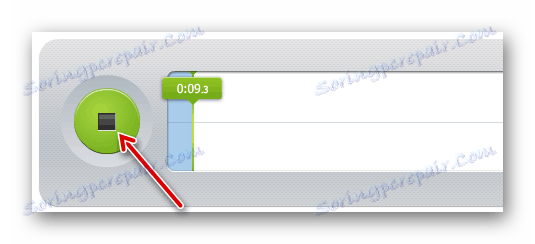
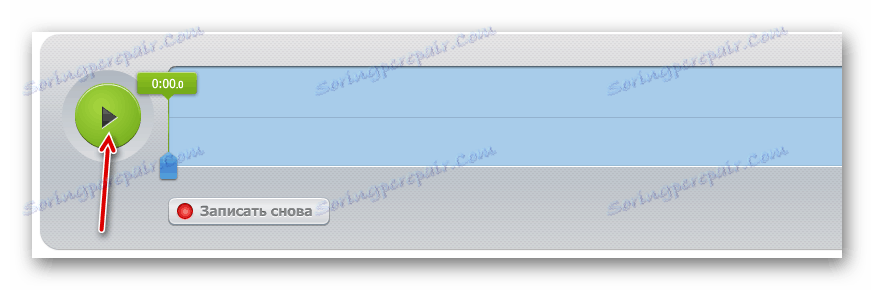
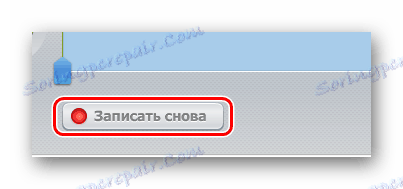
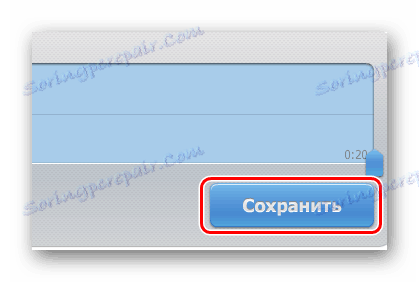
Метод 2: Vocalremover
Много удобна и проста онлайн услуга за записване на гласа ви под "минус" или фонограма, която потребителят избира. Настройването на параметри, различни аудио ефекти и удобен за потребителя интерфейс ще помогнат на потребителя бързо да разбере и да създаде корица на мечтите си.
За да създадете песен, използвайки сайта Vocalremover, следвайте тези прости стъпки:
- За да започнете да работите с песента, трябва да я качите минус една. Кликнете с левия бутон върху тази секция на страницата и изберете файл от компютъра или просто го плъзнете в избраната област.
- След това кликнете върху бутона "Започнете запис".
- Когато песента приключи, аудио записът ще спре само по себе си, но ако потребителят не харесва нещо в този процес, той винаги може да отмени записа, като натисне бутона за спиране.
- След успешното изпълнение можете да слушате песента на екрана на редактора.
- Ако някои моменти в аудиозаписа все още не са подходящи, можете да направите по-фина настройка в вградения редактор. Плъзгачите се придвижват с левия бутон на мишката и ви позволяват да промените различните аспекти на песента и по този начин тя може да бъде трансформирана отвъд разпознаването.
- След като потребителят приключи работата си с аудиозаписа, той може да го запише, като кликне върху бутона "Изтегляне" и на същото място, за да изберете желания формат за файла.
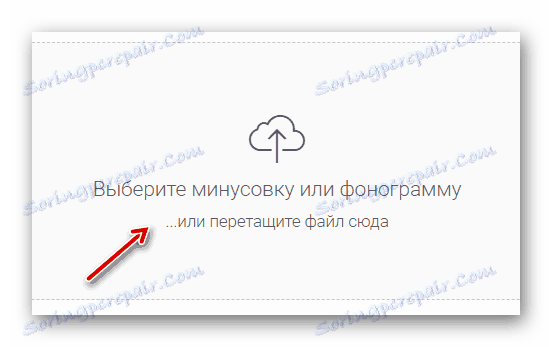
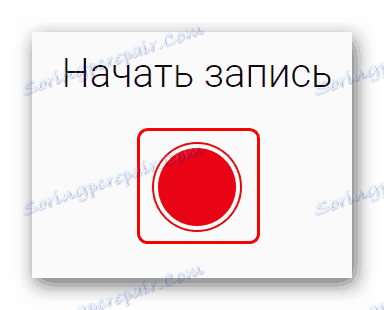
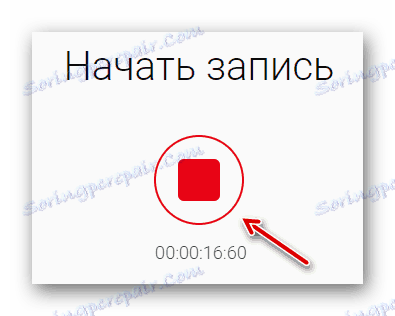
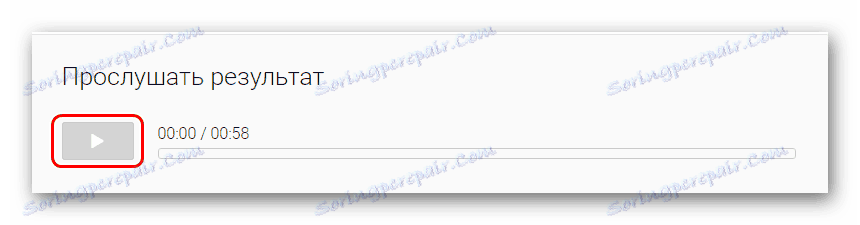
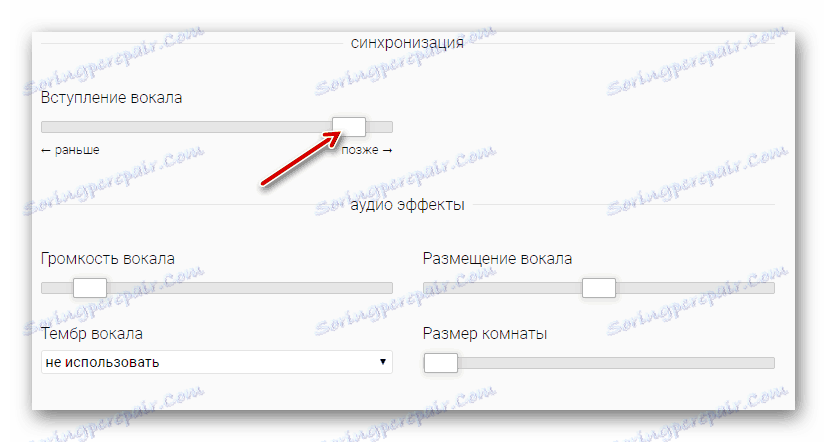
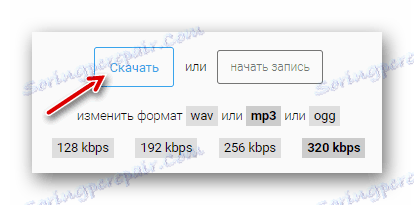
Метод 3: Звук
Тази онлайн услуга е огромно звукозаписно студио с много функции, но не и най-лесният за ползване интерфейс. Но въпреки това фактът остава - Soundation е "намален" редактор на музика с огромни възможности за промяна на файлове и записи. Има впечатляваща библиотека от звуци, но някои от тях го използват само за премийни абонаменти. Ако потребителят трябва да записва една или две песни със собствени "минуси" или някакъв подкаст, тогава тази онлайн услуга е добра.
ВНИМАНИЕ! Сайтът е изцяло на английски!
За да запишете песента си на Soundation, трябва да направите следното:
- Първо, изберете аудио канала, на който ще се намира гласът на потребителя.
- След това, на основния панел на плейъра, кликнете върху бутона за запис и като кликнете отново върху него, потребителят може да завърши създаването на аудиофайла си.
- Когато записът приключи, файлът ще се покаже визуално и ще бъде възможно да взаимодействате с него: плъзнете, намалете тоналността и т.н.
- Библиотеката от звуци, достъпна за потребителите, се намира в десния панел и файловете от там се влачат до някой от наличните за аудио файла канали.
- За да запазите аудиофайл със Soundation в произволен формат, ще трябва да изберете диалоговия прозорец "Файл" и опцията "Запиши като ..." на панела.
- Ако потребителят не е регистриран на сайта, а след това за свободно запазване на неговия файл, трябва да кликнете върху опцията " Изтегляне на .wav файл" и да го изтеглите на вашето устройство.
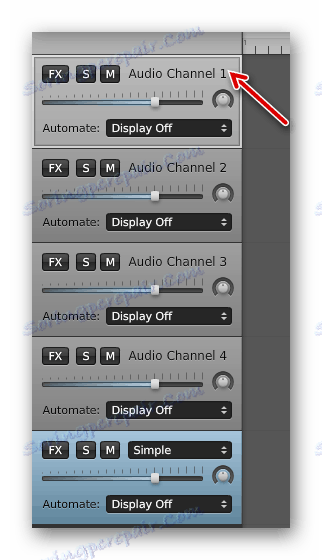
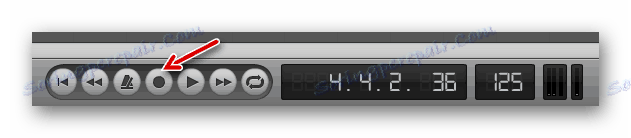
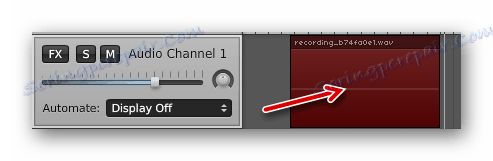
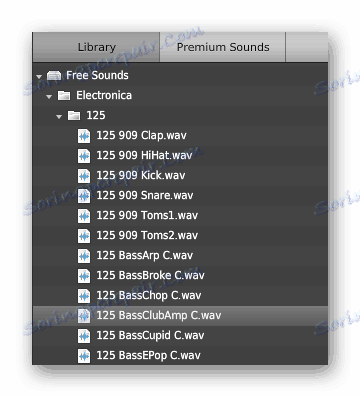
ВНИМАНИЕ! Тази функция изисква регистрация на сайта!
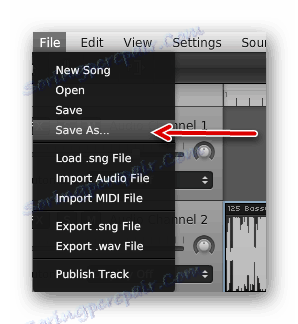
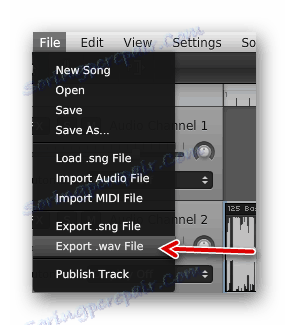
Метод 4: B-писта
Сайтът B-track може първоначално да изглежда като онлайн караоке, но тук потребителят ще бъде наполовина прав. Също така има отличен запис на собствените си песни под известните минусови знаци и фонограми, осигурени от самия сайт. Има и редактор на собствения му запис, за да го подобри или да промени неприятните фрагменти в аудиофайла. Единственият недостатък, може би, е задължителната регистрация.
За да започнете да работите с функцията за записване на песни на B-track, трябва да изпълните следните действия:
- В горната част на сайта ще трябва да изберете секцията "Онлайн запис", като щракнете върху левия бутон на мишката.
- След това изберете "минус" на песента, която искате да изпълните, като кликнете върху бутона за микрофон.
- След това потребителят ще отвори нов прозорец, в който може да започне запис, като кликне върху бутона "Старт" в долната част на екрана.
- Едновременно със записа можете да прецизирате аудиофайла си, което ще промени окончателния му звук.
- Когато записът приключи, кликнете върху бутона "Стоп", за да се възползвате от опцията за запазване.
- За да направите файла с ефективността си да се показва в профила, кликнете върху бутона "Запазване" .
- За да изтеглите файл с песни в устройството си, изпълнете следните стъпки:
- Кликването върху иконата му показва диалогов прозорец пред потребителя. В него ще трябва да изберете опцията "Моите изпълнения" .
- Извежда се списък с песните, които са били възпроизведени. Кликнете върху иконата за изтегляне до заглавието, за да изтеглите записите в устройството си.
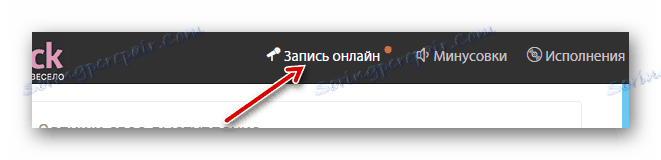
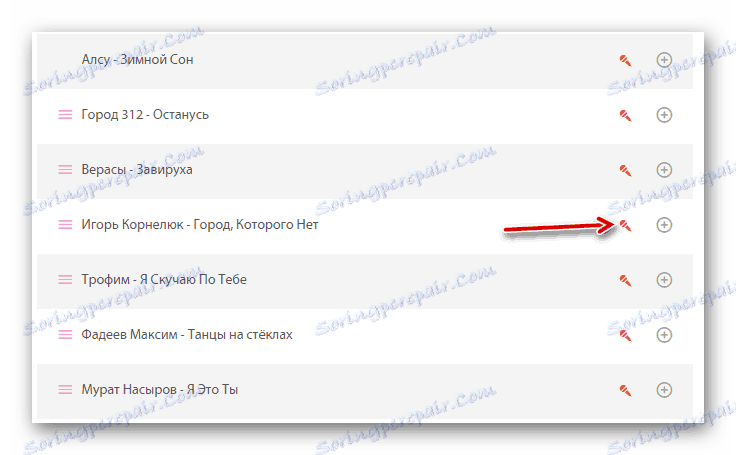
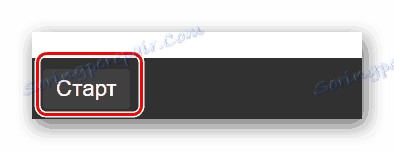
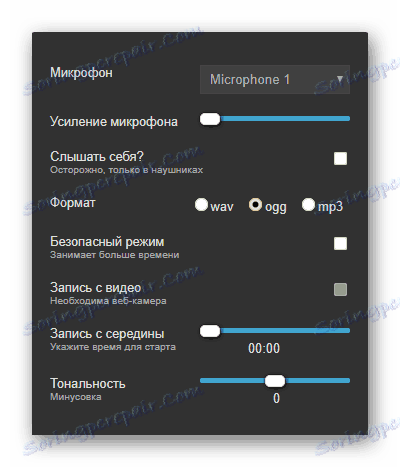
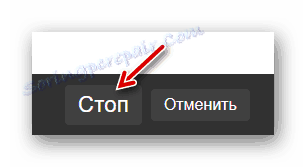
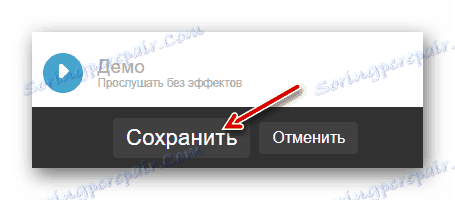
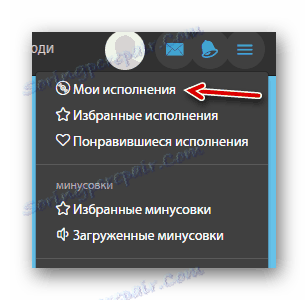

Както можете да видите, всички онлайн услуги ви позволяват да извършвате едно и също действие, но по различни начини, от които всеки от тях има предимства и недостатъци в сравнение с друг сайт. Но независимо от това, от тези четири начина всеки потребител може да намери подходящата опция в зависимост от целите си.